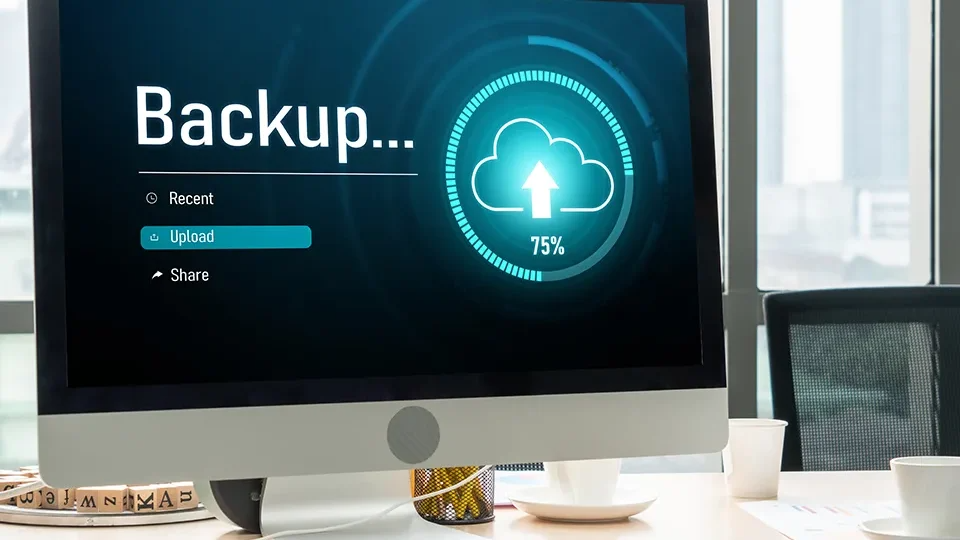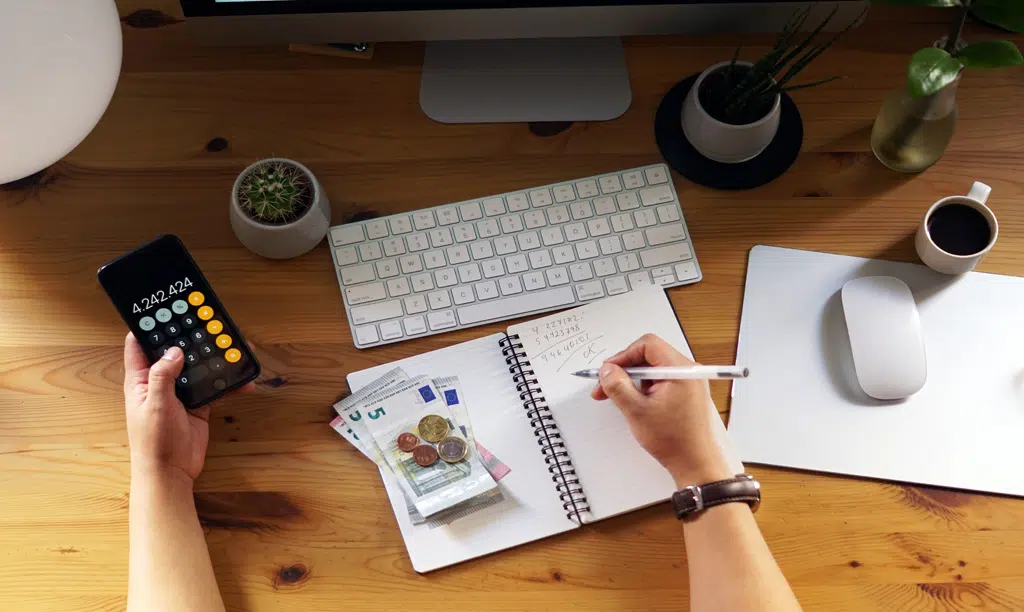Como Baixar Vídeos do YouTube Sem Instalar Programas
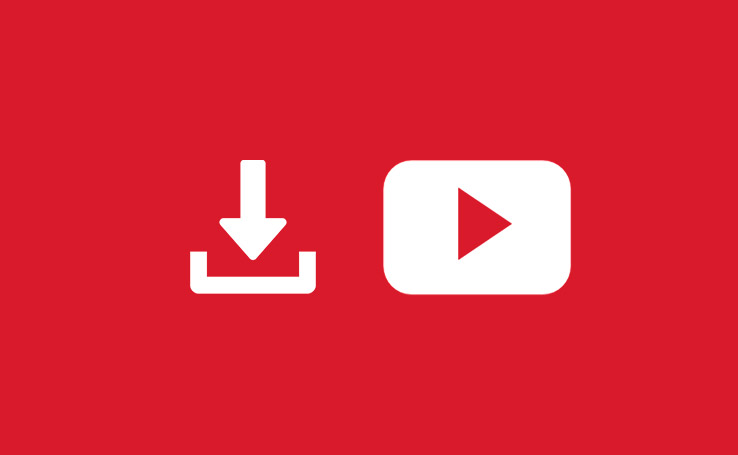
Você gostou de uma ou várias cenas de um vídeo e gostaria de usar para fazer edição? Gostaria de baixar o vídeo, mas está cansando de baixar programas chatos para fazer isso? Pois bem, que tal aprender a baixar qualquer vídeo do YouTube de uma forma simples e sem nenhum programa
VAMOS AO TUTORIAL
1- Acesse o site do YouTube https://www.youtube.com tanto pelo computador ou celular.
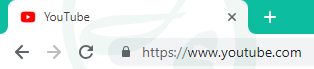
Se for acessar pelo celular, use o navegador e não o aplicativo do YouTube.
2- Pesquise pelo vídeo que você deseja baixar e então, clique nele.
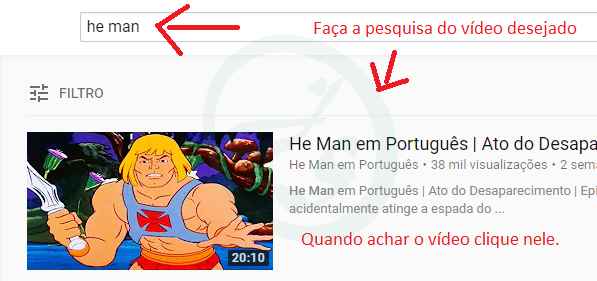
3- Se for o vídeo correto, vá na URL e adicione 2 “SS” antes da palavra YouTube e pressione ENTER para confirmar.
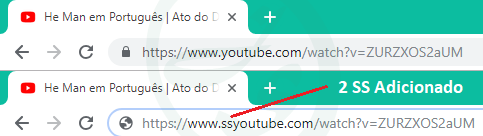
4- Você será direcionado para uma página, nela, clique no botão: “baixar o vídeo no navegador”.

Há também a opção de fazer o download de um programa para este mesmo site, porém não usaremos, pois queremos baixar sem programa. Pelo programa ele oferece outros formatos e velocidade de download.
5- Quando você clicar no botão: “baixar o vídeo no navegador” surgirá a opção de download com opção de formato e tamanho:
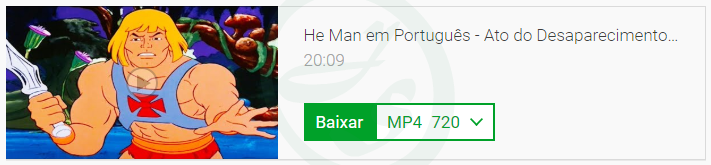
6- Clique na setinha do botão baixar e em seguida em “mais” para ver todos os formatos e tamanho.
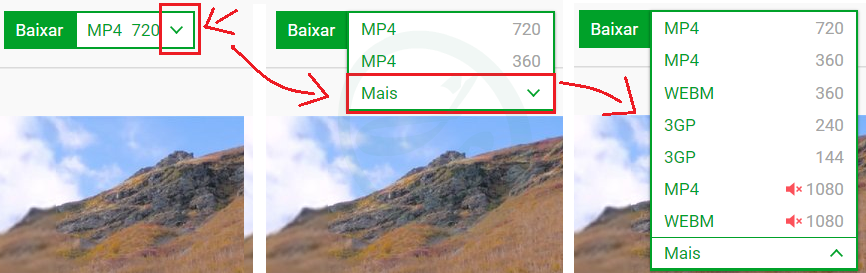
Após selecionar o formato e tamanho, clique em “baixar”, porém, dependendo do seu navegador, a forma de baixar será diferente, em alguns navegadores, o download iniciará automaticamente.
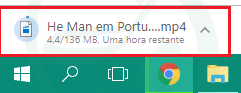
7- Se não iniciar automaticamente e abrir uma caixa para salvar, basta selecionar o local que quer baixar, dá um nome e clicar em “salvar”.
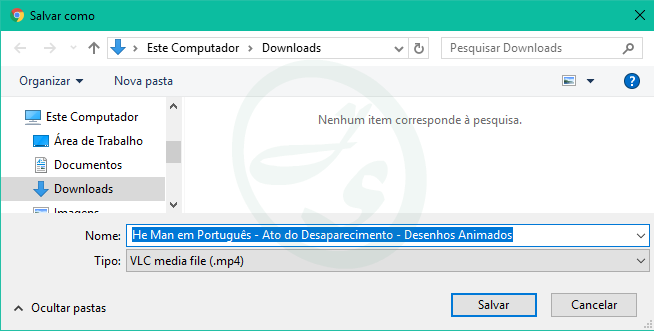
8- Se no seu navegador, abrir uma tela exibindo o vídeo, basta clicar nos 3 pontinhos do lado direito:
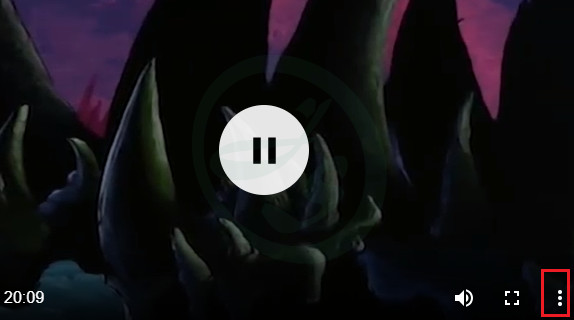
9- Depois em “Fazer o download” e seguir o passo 8, selecionando o local de armazenamento, dando um nome e salvar.
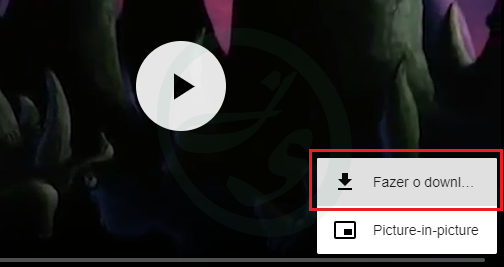
Eaí? O que achou do Tutorial? Deixe seus comentários e compartilhe ele com quem puder!
Compartilhe